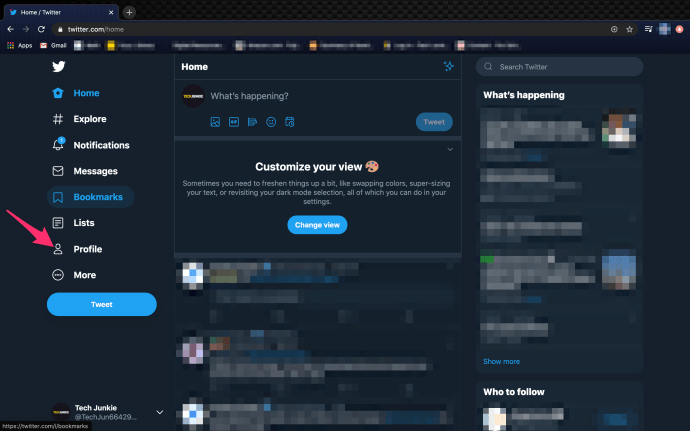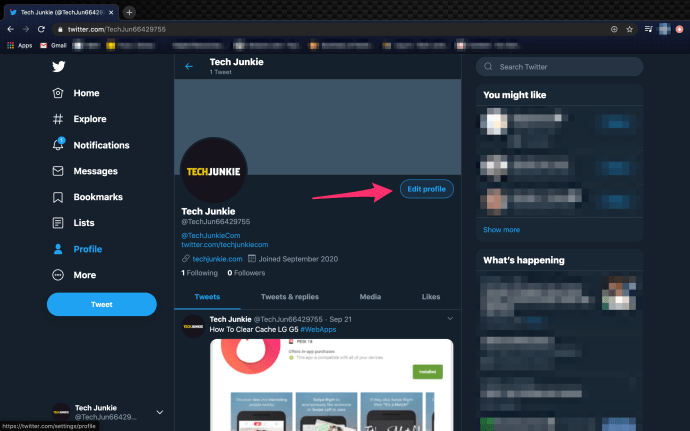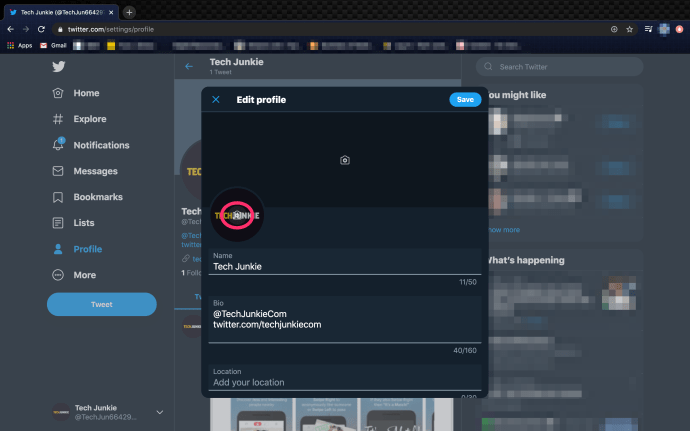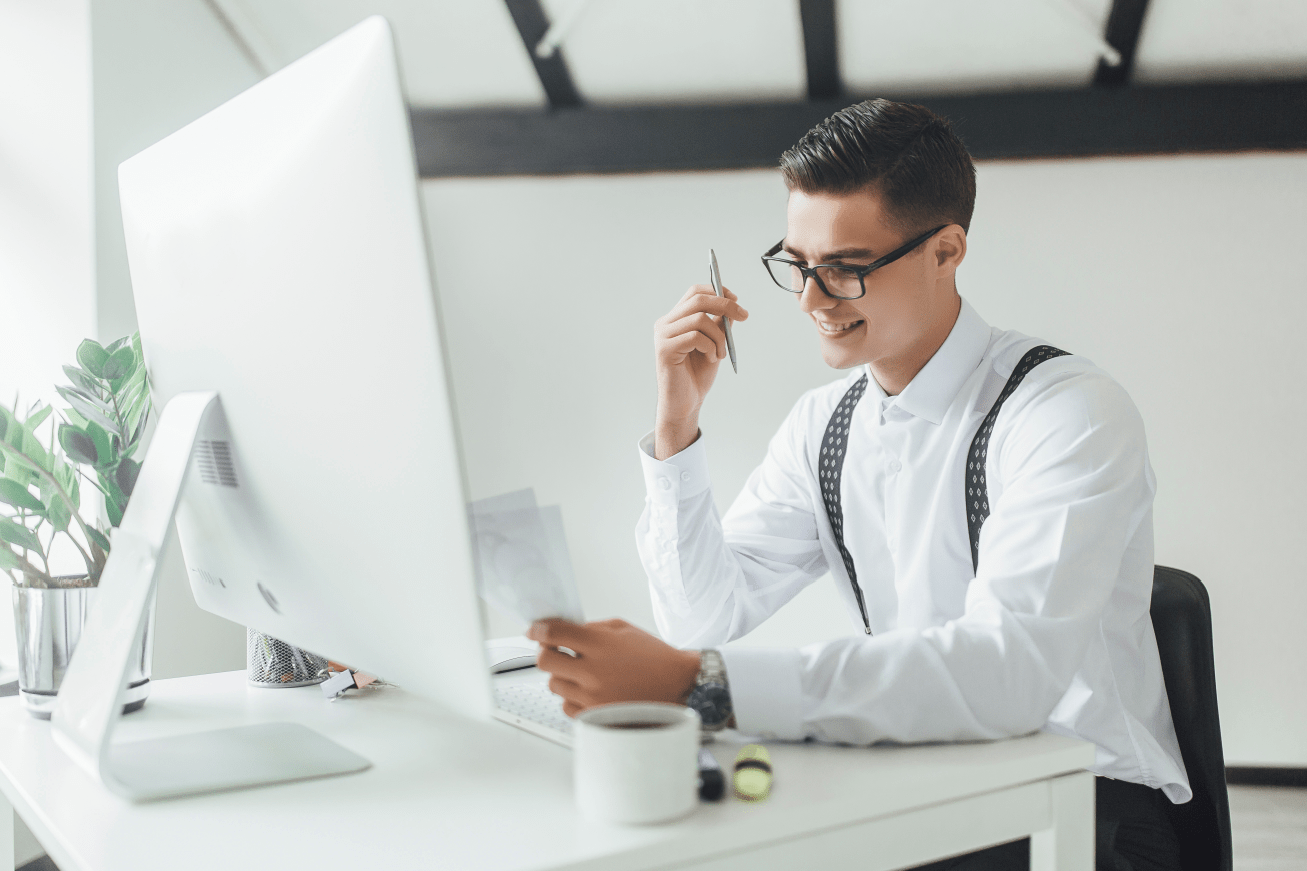Come rimuovere la tua immagine del profilo su Twitter
Non c'è modo di rimuovere la tua immagine del profilo da Twitter. Cioè, non puoi eliminare l'immagine e tornare all'avatar predefinito.

In precedenza, potevi fare clic o toccare l'immagine, selezionare Rimuovi e l'immagine sarebbe scomparsa. Tuttavia, Twitter ha deciso di abbandonare questa opzione.
Pertanto, questo articolo si concentrerà sulla modifica della foto del profilo, piuttosto che sulla sua rimozione. E include anche alcune altre personalizzazioni.
Cambiare la tua immagine del profilo
Cambiare la foto del profilo è un gioco da ragazzi, ed è lo stesso su Twitter mobile e desktop. Ecco cosa devi fare.
- Avvia l'app dei social media e accedi
- Fare clic o toccare il Profilo icona.
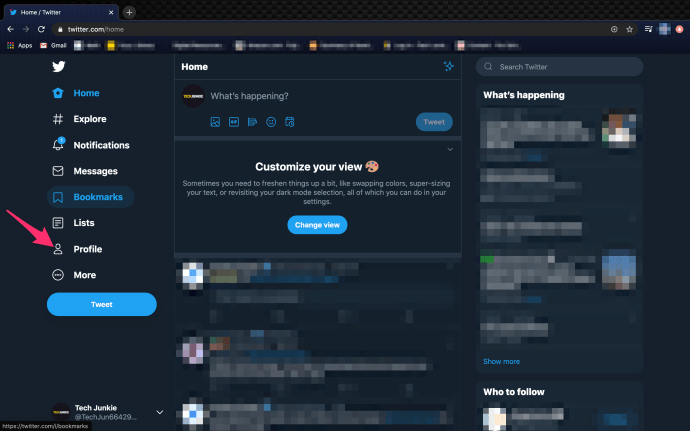
- Quindi, seleziona il pulsante "Modifica profilo" sotto l'immagine dell'intestazione e
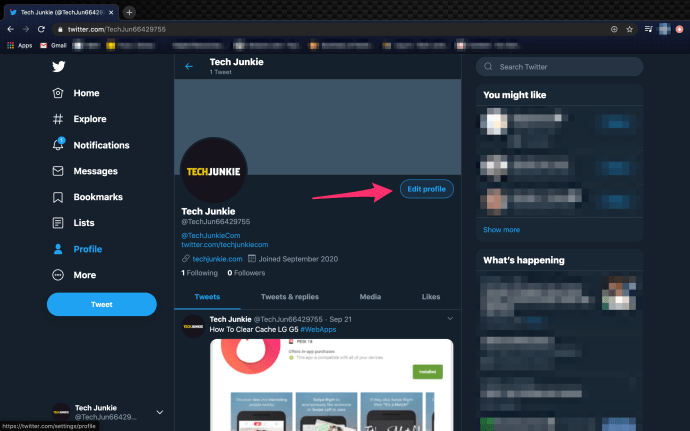
- Scegli la piccola icona della fotocamera al centro dell'immagine del profilo.
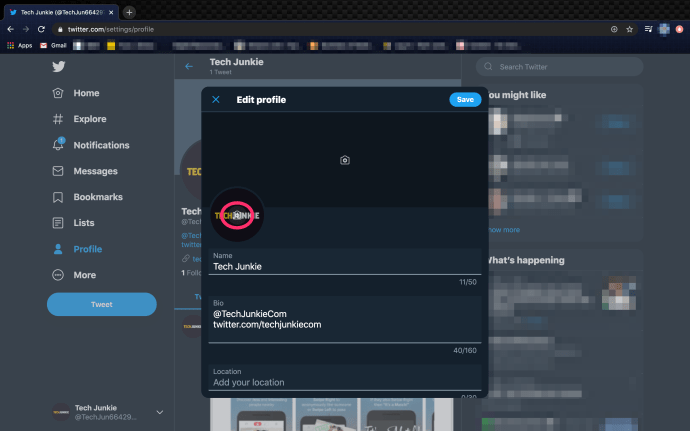

In una nota a margine, devi premere l'icona della fotocamera se stai apportando modifiche tramite desktop. Comunque sia, atterrerai sul tuo rullino fotografico / galleria o sul disco locale. Seleziona l'immagine che desideri utilizzare e riposizionala per adattarla al piccolo cerchio.
Assicurati di scegliere l'immagine centrata correttamente perché Twitter non offre molto spazio di manovra quando si tratta di riposizionare l'immagine. E se stai utilizzando il tuo dispositivo mobile, puoi sempre scattare un selfie e usarlo come immagine del profilo.
Ingannare il sistema
Come detto, non c'è modo di rimuovere l'immagine e tornare all'avatar predefinito. Ma questo non significa che non puoi farlo apparire come se lo avessi fatto.
L'avatar predefinito di Twitter è ora una silhouette umana altamente stilizzata in due tonalità di grigio. Puoi scaricare questa immagine sul tuo smartphone o computer e impostarla come immagine del tuo profilo.
E se ti è piaciuto l'uovo avatar di Twitter che è stato ritirato alcuni anni fa, sentiti libero di usarlo come immagine del tuo profilo.

Nota: È interessante notare che Twitter non salva il tuo profilo e le immagini dell'intestazione in Media. E queste immagini non si trovano da nessuna parte in Impostazioni o in qualsiasi altro menu.
Come rimuovere l'immagine dell'intestazione
Se non ti piace l'immagine dell'intestazione, Twitter ti consente di rimuoverla. Su dispositivi mobili e desktop, seleziona la tua immagine del profilo, premi "Modifica profilo" e tocca l'immagine dell'intestazione.
Ora, se lo stai facendo da uno smartphone, potresti confonderti perché andrai direttamente a Galleria/Rullino fotografico. Ma c'è una miniatura del cestino e toccandola si elimina l'immagine.

Se invece si decide di farlo tramite desktop, c'è un grande tasto X per portare l'immagine nell'oblio digitale.
Lo sfondo dell'intestazione predefinito sembra un po' blando. È grigio chiaro sui dispositivi mobili e grigio scuro su Twitter desktop. Quindi potresti voler caricare un'immagine più vivace.
Altre personalizzazioni di Twitter
Non c'è molto che puoi fare in termini di personalizzazioni del profilo. Twitter ti consente di aggiungere una biografia, una posizione, un sito web e la tua data di nascita.
Aggiungere una posizione è il più semplice perché Twitter rileva la tua posizione. Questo a meno che tu non abbia deselezionato le opzioni in "Personalizza la tua esperienza" quando hai installato l'app.

Quindi, tocchi la barra degli indirizzi e scegli il primo dal menu a discesa. Su un desktop, dovrai aggiungere l'indirizzo manualmente.
Per quanto riguarda la data di nascita e il sito web, dovresti toccare la sezione assegnata e digitare o selezionare lì le tue preferenze. Ma c'è una cosa peculiare. Twitter ti consente di modificare la data di nascita solo poche volte.
Infine, la biografia è dove puoi esprimere la tua creatività in 160 caratteri. A seconda di cosa usi Twitter, puoi rendere la biografia divertente o seria quanto vuoi.
Nota importante: Twitter mostra sempre il mese e l'anno in cui ti sei iscritto al social network. Non è possibile rimuovere o modificare queste informazioni.
Suggerimento extra
Per stare al passo con la concorrenza, Twitter ha introdotto le personalizzazioni del display. Per accedervi tramite un dispositivo mobile, premi l'icona del tuo profilo, scegli Impostazioni e privacy, quindi seleziona Display e suoni.
Su un desktop, fai clic sui tre punti orizzontali e seleziona Visualizza. Ma c'è una differenza nelle personalizzazioni.
L'app mobile dispone di suoni, mentre la versione desktop no. Seguendo una logica simile, la versione desktop presenta sei opzioni di colore, ma il cellulare no.
“Sono un uccellino minuscolo. Il mio nome è Tweety Pie”
Anche se ci sono alcune limitazioni bizzarre, Twitter è ancora uno dei social network più potenti per esprimere i tuoi pensieri. E non importa che tipo di foto del profilo o intestazione ottieni. Il trucco con Twitter è avere post e commenti spiritosi.
Qual è il miglior tweet che tu abbia mai visto? Quanto spesso twitti? Condividi le tue esperienze con il resto della community di TJ nella sezione commenti qui sotto.